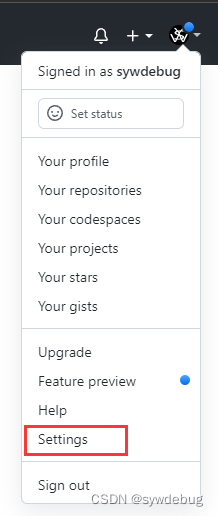
使用 github 的 Action 功能实现 Microsoft office E5 订阅自动续订
在使用期限内,微软会根据 API 调用情况看账号是否是用于开发,如果符合的话,会在距离到期 30 天时自动续期,如果不符合就不给续订了,所以可以使用一些办法多多使用,这样就可以持续续订可以使用 github 的 Action 实现默认读者已经有 github 账号并且已经登录了。
在使用期限内,微软会根据 API 调用情况看账号是否是用于开发,如果符合的话,会在距离到期 30 天时自动续期,如果不符合就不给续订了,所以可以使用一些办法多多使用,这样就可以持续续订
可以使用 github 的 Action 实现
默认读者已经有 github 账号并且已经登录了
一、新建密钥
点击右上角头像,点击 Settings

然后点击左侧最下面的 Developer settings,然后选择 Personal access tokens,点击 Generate new token 新建

按照下面设置,然后点击最下面的 Generate new token

然后保存好新生成的 token

二、导入 KeepAliveE5 代码到自己的储存库
打开 github 后点击右上角+号,点击import repository导入到自己的储存库

然后按照下面的填写就行,仓库地址https://github.com/vcheckzen/KeepAliveE5.git
有很多朋友说有错误或者用不了,但是没有在意,因为我也只是使用了这个项目,一些错误我没有遇到过所以没有写到博文里面
最近有个朋友说这个仓库被禁用了,所以我开了一个公共仓库
仓库地址https://github.com/sywdebug/KeepAliveE5-Public.git
里面代码和我写这篇博文时使用的是一样的,现在我搭建的依然可用
所以这个仓库应该也是依然可用

导入完成后可以直接点这个跳转到导入后的自己的仓库

三、开启 Action 功能
如果进入自己的仓库后发现上面没有 Action,就进入 Settings 里面看一下

把 Actions 里的 General 里的 Actions permissions 设置改为第一个,然后点击 save,就可以看到有 Action 了

四、新建 Secrets
打开 Settings 里的 Secrets,点击 Actions,点击 New repository secret

可以看到仓库作者已经给出说明,PAT 就是第一步生成的 token,USER 就是 E5 邮箱,PASSWD 就是 E5 邮箱的密码,然后 Add secret

把这三个分别添加上去

五、根据微软禁用安全默认值教程 禁用安全默认值

六、启动 Action 的注册 APP 工作流
进入 Action 点击 Register APP,点击右侧 Run workflow,分支就是 master,点击 Run workflow 运行注册流程

然后等待,等待期间可以点击进去看运行的日志,运行到大概哪个步骤了,完成后点击日志中的 Register app 那一步

如果最后显示是注册成功就可以了

七、启动 Action 的调用 API 工作流
进入 Action 点击 Invoke API,点击右侧 Run workflow,分支就是 master,点击 Run workflow 运行调用流程

然后等待,等待期间可以点击进去看运行的日志,运行到大概哪个步骤了,完成后点击日志中的 Test Api 那一步

可以看到最后已经成功了

后面这个工作流就会每天自动调用 API,保证账号是在使用,从而得到微软自动续期
更多推荐
 已为社区贡献4条内容
已为社区贡献4条内容










所有评论(0)